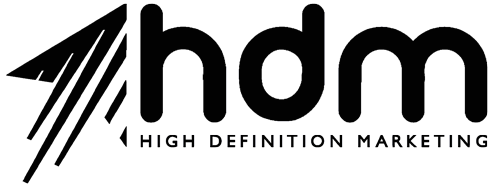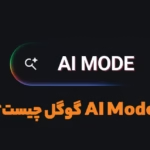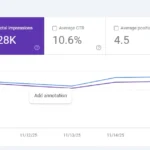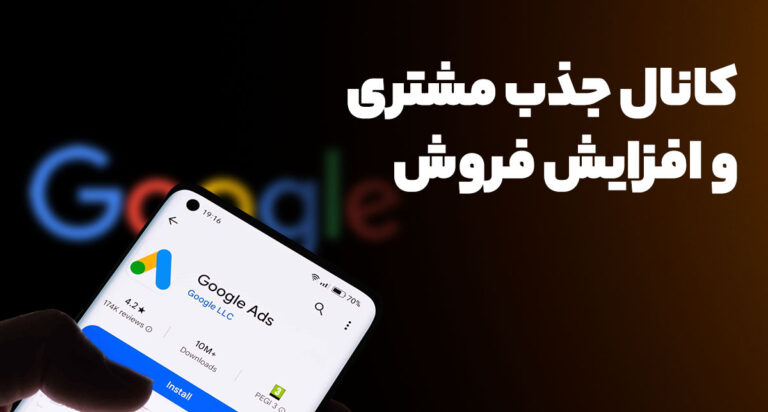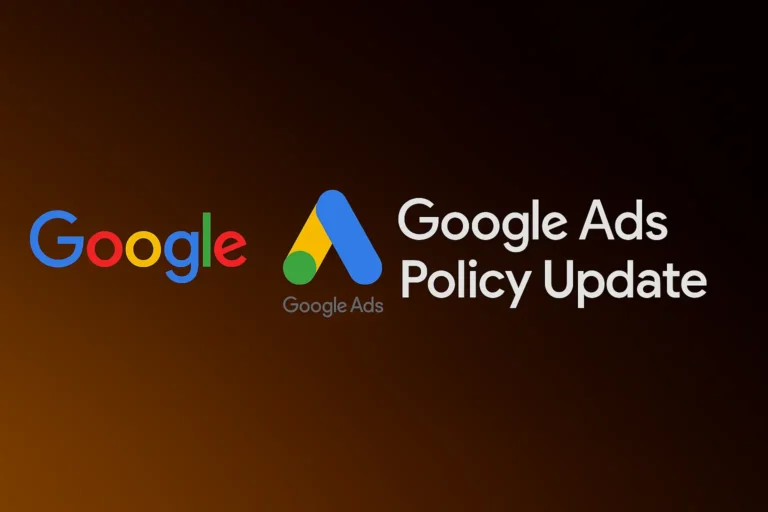12 مرداد 1404
همانطور که میدانید گوگل ادز در کمپین های سرچ، افزونههای بسیاری در راستای بهبود عملکرد کمپینهای تبلیغاتی دارد، که call extension یکی از کاربردی ترین افزونههایی است که میتوانید برای بالابردن نرخ تعامل کاربران با تبلیغات کلیکی کمپین های سرچتان در گوگل استفاده کنید، چرا که در بسیاری از موارد ممکن است کاربران برای دریافت اطلاعات بیشتر و ثبت درخواست با شماره شرکت شما تماس بگیرند. بنابراین این افزونه از جمله مهمترین افزونههایی است که برای بالابردن نرخ تعاملات کاربران با تبلیغات شما در گوگل از آن استفاده کنید، ما در این مقاله تمامی مراحل و کارهایی که برای فعال سازی افزونه کال اکستنشن باید انجام دهید را بیان خواهیم کرد.
- Call extension چیست و چه کاربردی برای شما دارد ؟
- افزونه call.ext مناسب چه بیزینسهایی است؟
- عملکرد call extension به چه صورت است ؟
- نحوه فعالسازی call extension و مواردی که باید بررسی شوند
- سوالات و اشتباهات رایج درباره افزونه call.extension
Call extension چیست و چه کاربردی برای شما دارد ؟
Call.ext افزونهای است که تنها در گوشی موبایل و تبلت قابل استفاده است؛ بنابراین به کاربران شما این امکان را میدهد که با کلیک بر روی این افزونه مستقیما بر روی صفحه تماس دستگاه موبایلشان منتقل شوند و با لمس دکمه تماس با شما تماس گیرند؛ نمونه این افزونه را میتوانید در تصویر مشاهده کنید :

یکی از مهم ترین دلایل کاربردی بودن این افزونه کاربری راحت آن برای مشتری است که با لمس تنها یک دکمه میتواند با شما تماس بگیرد و دیگر نیازی به وارد کردن شماره به صورت دستی نیست. همچنین باعث میشود که نرخ تعامل کاربر با تبلیغات شما افزایش یابد چرا که وجود شماره تماس در تبلیغات به طور نامحسوس باعث جلب اعتماد کاربران نیز خواهد شد.
افزونه .call ext مناسب چه کسبوکارهایی است؟
اگر بیزینس شما از جمله بیزینسها ارائه دهنده خدمات و یا محصولاتی است که پیش از خرید یا در حین فرآیند خرید نیازمند مشاوره است و به شما روزانه تماسهای تلفنی زیادی از سوی کاربران خود دریافت میکنید این افزونه برای کمپین تبلیغاتی شما بسیار مناسب است.
کسب و کارهایی که نوعی از خدمات را ارائه میدهند مانند شرکتهای تعمیرات لوازم خانگی، خرید محصول (به ویژه محصولاتی که قیمت بالایی دارند) و به طور کلی خدماتی که کاربران در لحظه به دنبال سرچ آنها و برقراری تماس هستند از جمله کسب و کارهایی میباشند که افزونه تماس برای آنها کاربرد فراوانی خواهد داشت.

عملکرد call extension به چه صورت است ؟
همانطور که در شکل بالا مشاهده نمودید افزونه تماس در انتهای تبلیغات شما نمایش میگیرد و کاربر با لمس این شماره در گوشی موبایل خود، به صفحه تماس مطابق شکل رو به رو منتقل خواهد شد و در آن شماره تماسی که شما برای بیزینس خود تعریف کردهاید، نمایش خواهد یافت. همچنین کاربر با لمس دکمه سبز رنگ تماس، به راحتی با شماره مستقیم کسب و کار شما تماس خواهد گرفت.

لازم به ذکر است که افزونه call.extention تنها در دستگاههای موبایل و تبلت قابل کلیک بوده و در نسخه دسکتاپ (در صورتی که فعال شود) تنها به عنوان یک متن نمایش خواهد یافت و قابلیت کلیک کردن نخواهد داشت.
نحوه فعالسازی call extension و مواردی که باید بررسی شوند
همانطور که میدانید در ایران برای استفاده از برخی امکانات کمپینهای گوگل ادز محدودیتهایی وجود دارند و استفاده از call extension نیز از جمله این محدودیتها است و ما در کمپین های ادوردز امکان تعریف مستقیم این افزونه را نخواهیم داشت؛ بنابراین پیش شماره کشور ایران در شمارههای پیش فرض این افزونه تعریف نشدهاند، اما جای نگرانی نیست؛ چرا که شما میتوانید پیش شماره ایران را از طریق افزودن یک کد در کمپین خود تعریف کنید که در ادامه این روش را توضیح خواهیم داد.
برای افزودن این کد به کمپین به آدرس رو به رو مراجعه کنید
https://developers.google.com/google-ads/scripts/docs/reference/adsapp/adsapp_phonenumberbuilder
و کدی را که در این صفحه وجود دارد کپی کنید :

حال به داشبورد ادز بروید و مطابق شکل زیر از منوی بالای صفحه tools & setting را انتخاب نموده و از زیر مجموعه Bulk actions گزینه Scriptsرا انتخاب نمایید.

با انتخاب این گزینه وارد صفحهای خواهید شد که میتوانید با وارد کردن کدهای متفاوت برخی موارد را به طور اختصاصی برای کمپین گوگل ادز خود تعریف کنید.
با کلیک بر روی صفحه کدها وارد این صفحه خواهید شد :

در وهله اول نام script را مطابق با شمارهای که در حال ثبت آن هستید تغییر دهید و سپس، کدی را که در بالا از سایت مذکور کپی کرده بودید اینجا وارد کنید؛ در این مرحله با تنها چند تغییر کوچک شماره تماس خود را تغییر خواهید داد.
1.در ابتدا در خط هفتم with country h را (“US”) به (“IR”) تغییر دهید.
2.در خط هشتم withPhonenumber را به شماره مورد نظر خود به طور مثال (“09125935698”) تغییر دهید.(توجه داشته باشید که شماره همراه را با فرمت مذکور و شماره ثابت را با پیش شماره شهر مورد نظرتان وارد کنید؛ برای مثال برای شماره تماس ثابت شهر تهران را با فرمت رو به رو وارد کنید(“02122488752”)
3.در خط نهم اگر عبارت داخل پرانتز را true باقی بگذارید شماره تماس شما تنها در دستگاه های موبایل نمایش خواهد یافت و اگر آن را به false تغییر دهید شماره تماس در نسخه دسکتاپ نیز به صورت یک متن غیر قابل کلیک در کنار تبلیغ شما نمایش خواهد یافت.

پس از ایجاد تمامی این تغییرات باید شماره تماس شما باید توسط ایمیل شما تایید شود برای این کار بر روی گزینه Authorize کلیک کنید پس از آن یک پنجره برای شما باز خواهد شد که در آن gmail که با آن اسکریپت را ساختید، نمایان خواهد شد، بر روی gmail کلیک کنید، سپس در صفحه ای که برای شما باز میشود، در پایین صفحه بر روی دکلمه allow کلیک کنید در ادامه باید پیام تایید Authorized را مشاهده کنید، اما نگران نباشید اگر پنجره شما بسته شد بر روی صفحه اسکریپت کمی پایینتر از کدها باید گزینه Authorize را مشاهده کنید، مجدد بر روی این دکمه کلیک و ایمیل خود را دوباره تایید کنید. اگر با گزینه not Authorized مواجه شدید، پنجره را ببندید و بر روی گزینه preview در پایین کلیک کنید، پس از گذشت چند ثانیه باید شماره شما مطابق شکل زیر به صورت successful تایید شده باشد.

پس از گذراندن این مرحله تیک پنجره preview را پایین دهید و بر روی کلمه RUN کلیک کنید.
توجه داشته باشید که اگر در هر یک از این مراحل به مشکلی برخورد کردید، کد اسکریپت را به طور کامل پاک نمایید و مجدد تمامی این مراحل را انجام دهید .

call.extention در این مرحله اگر کد تماسی که تعریف کردهاید درست تعریف شده باشد، باید بتوانید شماره تعریف شده توسط کد را از طریق call extention تعریف کنید، برای این کار بعد از ورود در کمپین ادز، بر روی منوی سمت چپ بر روی ads and extentions کلیک کنید و سپس بر روی گزینه extentions کلیک کنید، سپس بر روی پلاس آبی رنگ کلیک کنید و گزینه call extention را انتخاب کنید. در این مرحله گزینه use existing را انتخاب کنید و باید بتوانید شمارههایی که توسط اسکریپت تعریف کردهاید را مشاهده کنید، سپس شماره های تعریف شده را تایید کنید و شماره شما پس از گذشت مدت زمان کوتاهی شروع به نمایش گرفتن خواهد کرد. (به این نکته توجه داشته باشید که نمایش و کلیک گرفتن افزونه تماس بین چندین ساعت تا چند روز زمان بر باشد.)
افزونه call extention به طور معمول در سطح اکانت تعریف میشود، اما اگر شما کمپینهای متعددی دارید و هر کمپین مربوط به یک بخش میباشد که شماره تماس مخصوص به خود را دارد، میتوانید شماره تماس را در سطح آن کمپین یا ادگروپ مورد نظرتان تعریف کنید.
سوالات و اشتباهات رایج درباره افزونه call.extension
کال اکستنشن چه زمانی نمایش پیدا میکند ؟
call.extension در تمامی دفعاتی که تبلیغ شما نمایش میگیرد نمایش نخواهد گرفت و دفعات نمایش آن از دفعات نمایش تبلیغ شما کمتر خواهد بود .
تعداد دفعات نمایش افزونه تماس شما به Adrank کلمهای که نمایش میگیرد نیز بستگی دارد، بنابراین اگر کال اکستنشن شما در ابتدای کمپین نمایش نگرفت نگران نباشید، ممکن است کمی زمان ببرد تا کلمات شما quality score بگیرند و کلمات به ادرنک مطلوبی برسند.

Call reporting کمپین را روشن نمایید
ممکن است در هنگام تعریف کال اکستنشن ارور دریافت کنید، برای رفع این ارور در تنطیمات کمپین call reporting خود را روشن کنید. اگر در هر یک از مراحل تعریف کمپین به مشکل برخوردید اسکریپت تماس و شماره تعریف شده در اکستنشن را پاک نمایید و مجدد آن را تعریف کنید.
مشکل احراز هویت تایید اسکریپت
همچنین ممکن شما در هر یک از مراحل نوشتن اسکریپت و authorize خود دچار مشکل شوید فراموش نکنید که اگر حتی authorizeشما به درستی انجام نشد پنجره آن را ببندید و بر روی previewکلیک نمایید اگر نسخه پیش نمایش اسکیپت شما با موفقیت ران شد کافیست بر روی دکمه run کلیک کنید .
تنظیمات اسکریپت خود را مجددا بررسی نمایید
یکی دیگر از مواردی که ممکن است فراموش کنید تغییر نام کشور در اسکریپت کال اکستنشن میباشد بنابراین به خاطر بسپارید که پس از تغییر شماره مورد نظرتان نام کشور را نیز بررسی کنید.
نمایش و کلیک نگرفتن کال اکستنشن
اگر کمپین شما پس از مدتی به بازدهی مطلوب رسید و میزان ترافیک ورودی سایت شما از تبلیغات کلیکی ادز بالا بود و کلمات شما نیز Quality scoreقابل قبولی داشتند اما call extention شما نمایش و کلیکی نگرفته بود با احتمال بالایی اسکریپت کال شما دچار مشکل است یا مورد تایید پنل گوگل ادز قرار نگرفته است بنابراین اسکریپت و اکستنشنی که در کمپین تعریف کرده اید را یک بار حذف کنید و مجددا آن را تعریف فرمائید.
ما در این مقاله تمامی مراحل تعریف کال اکستنشن را بیان کردیم، فراموش نکنید که تمامی تغییرات اسکریپت را مطابق با مقاله انجام دهید .